El control de YouTube desde el móvil no es nada nuevo, lo que sí, es que existen varias maneras para hacerlo. Google ha lanzado una nueva función «Connect» que prescinde del casting local. Básicamente, te permite controlar YouTube en Android TV utilizando tu iPhone o teléfono Android sin preocuparte de estar en la misma red Wi-Fi. Y en este artículo, te traemos un tutorial sobre cómo utilizar la nueva función «Conectar» en YouTube.
Controlar YouTube en Android TV usando un iPhone o un teléfono Android (2022)
A continuación, hemos añadido los pasos para utilizar la función Connect de la aplicación móvil de YouTube para controlar la aplicación en tu Android TV.
Requisitos para controlar YouTube en Android TV usando iPhone o Android
- La cuenta de Google debe ser la misma en YouTube, tanto en tu Android TV como en tu smartphone Android, iOS o iPadOS.
- YouTube debe estar en la última versión en tu smartphone y en tu Android TV. Google no ha mencionado ninguna versión específica para que la función ‘Conectar’ funcione, pero para evitar cualquier problema, actualiza la app de YouTube a su última versión.
- La función ‘Conectar’ no es la antigua función que se utilizaba anteriormente. Es una sincronización de cuentas de YouTube que funciona en segundo plano. Así que ninguno de tus dispositivos tiene que estar conectado a la misma red para utilizar la función «Conectar». Puedes estar en datos móviles y tu televisor puede estar en Wi-Fi y, aun así, puedes controlar YouTube en Android TV desde tu smartphone.
Tiempo necesario: 5 minutos.
Controlar YouTube en Android TV utilizando la función «Conectar»
- Una vez que actualizamos la aplicación de Youtube tanto en la TV como en el móvil, pasamos a conocer los siguientes pasos.

. - Abre la aplicación de YouTube en tu Android TV y mantenla así.

. - A continuaión, abre la aplicación de YouTube en tu teléfono Android o iPhone. Y verás que aparece una pequeña ventana emergente en la parte inferior, que dice «¿Viendo YouTube en la TV?». Justo debajo, aparecerá un botón de «Conectar». Toca en él.
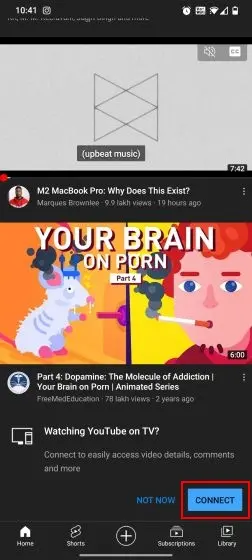
. - Después, tu teléfono Android o iPhone se conectará al Android TV. Si ya se está reproduciendo algo en YouTube, también se mostrará el progreso. Recuerda que no estás emitiendo, sino conectándote a YouTube en el Android TV a través de la cuenta de YouTube. Así que no tienes que estar necesariamente en la misma red Wi-Fi.
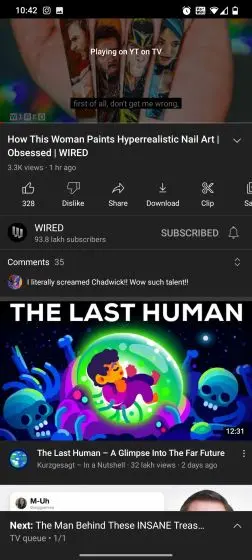
. - Al instante podrás buscar vídeos de YouTube desde tu smartphone, adelantar el clip, dejar un comentario, añadir más vídeos a la cola, leer comentarios, etc. Básicamente, puedes controlar todos los aspectos de YouTube en Android TV desde tu teléfono Android o iPhone.
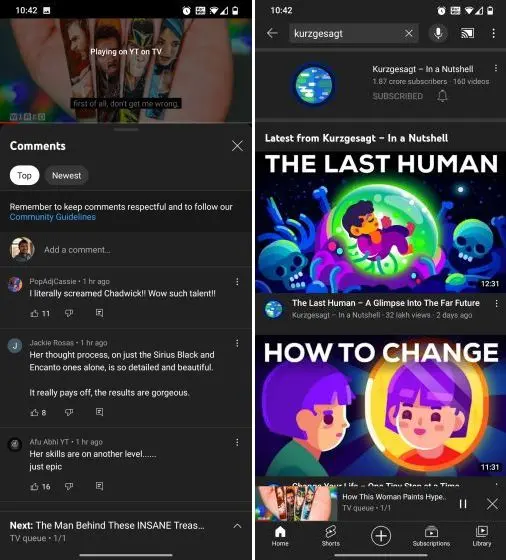
. - Lo mejor es que puedes utilizar la búsqueda por voz e incluso puedes utilizar tu iPhone o teléfono Android como mando a distancia para YouTube en tu Android TV. En caso de que quieras desconectar YouTube que se ejecuta en Android TV desde tu smartphone, simplemente toca el botón «Cast» en la parte superior y elige «Desconectar». Y ya está.
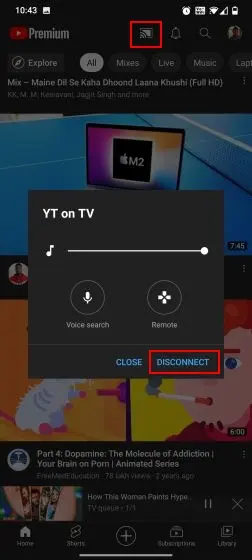
. - Controla YouTube en Android TV desde tu smartphone con el código de TV
En caso de que, por alguna razón, la ventana emergente «Conectar» no aparezca en tu smartphone, puedes utilizar un Código TV para enlazar tu Android TV y tu iPhone/teléfono Android. Para esta función tampoco es necesario estar en la misma red Wi-Fi. Y lo mejor es que no necesitas tener la misma cuenta de Google en ambos dispositivos. Puedes controlar YouTube en Android TV desde un smartphone que tenga una cuenta de Google diferente también. Es increíble, ¿verdad? A continuación, te explicamos cómo hacerlo.
. - Abre la aplicación de YouTube en ambos dispositivos, es decir, tu Android TV y tu smartphone. En tu teléfono Android o iPhone, si no ves una ventana emergente, toca el icono «Cast» en la parte superior derecha y elige «Vincular con código de TV».
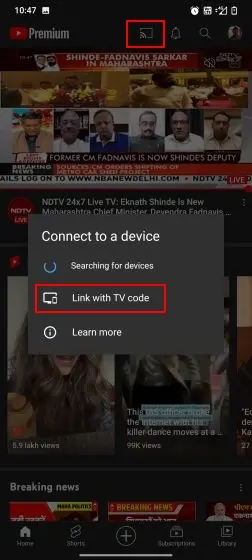
. - A continuación, en tu Android TV, dirígete a la página de «Ajustes» de YouTube, que estará situada en la esquina inferior izquierda. Aquí, abre el menú «Vincular con el código de TV» y anota el código de 12 dígitos.

. - Ahora, vuelve a tu smartphone e introduce el código que has anotado en la aplicación de YouTube. Después, pulsa en «Enlazar».
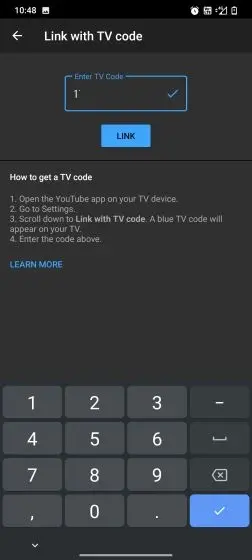
. - Para desconectarte, toca el icono «Cast» en la aplicación de YouTube y elige «Desconectar».
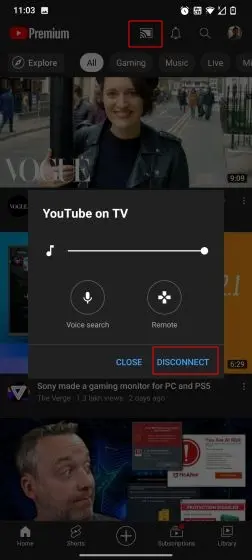
. - También puedes abrir la aplicación de YouTube en Android TV y desplazarte a Ajustes -> Dispositivos vinculados. Aquí, pulsa en «Desvincular todos los dispositivos» y todos los dispositivos se eliminarán inmediatamente.

.
Con estos sencillos pasos, podréis conectar fácilmente vuestro teléfono móvil a YouTube en Android TV y así disfrutar de lo cómodo que es utilizar un Smartphone como mando a distancia.

